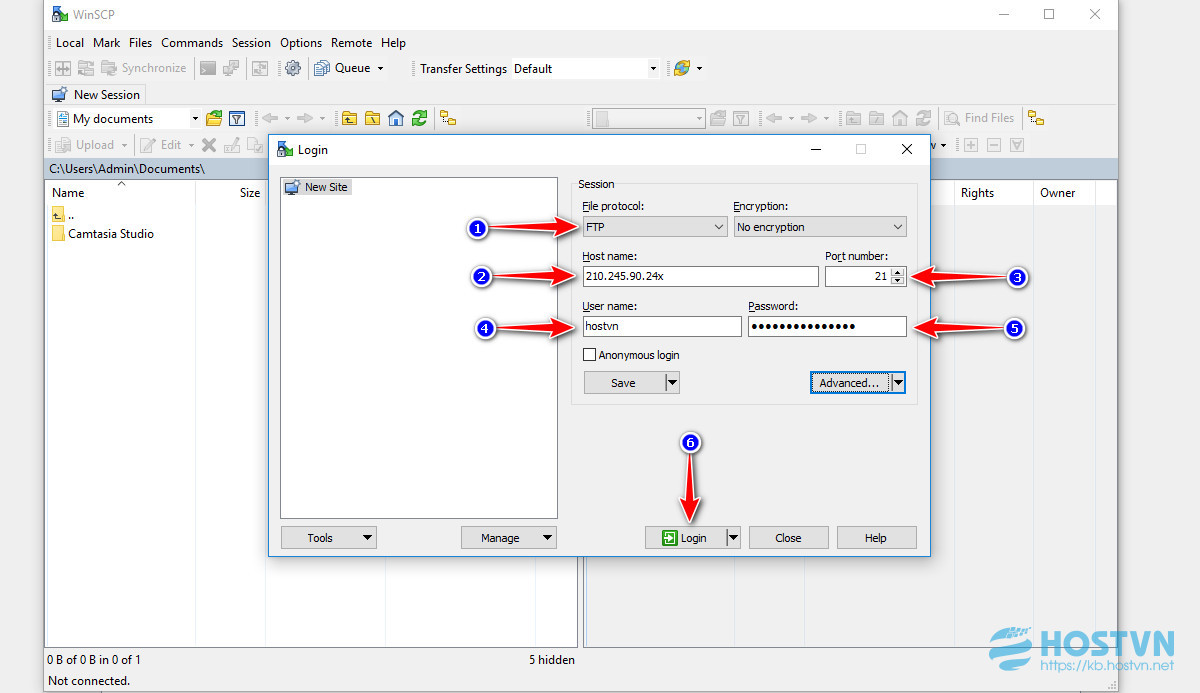Hướng dẫn upload dữ liệu lên hosting bằng WinSCP
Chào các bạn, bài viết này HOSTVN sẽ hướng dẫn các bạn kết nối FTP tới hosting bằng phần mềm WinSCP.
WinSCP được đánh giá là phần mềm ổn định, dễ sử dụng cho người mới bắt đầu cũng như sử dụng lâu năm.
Đề cài đặt cũng như cấu hình, các bạn có thể xem theo các bước hướng dẫn sau đây:
Bước 1: Tải và cài đặt WinSCP
Để tải WinSCP, các bạn có thể truy cập liên kết sau: Download WinSCP
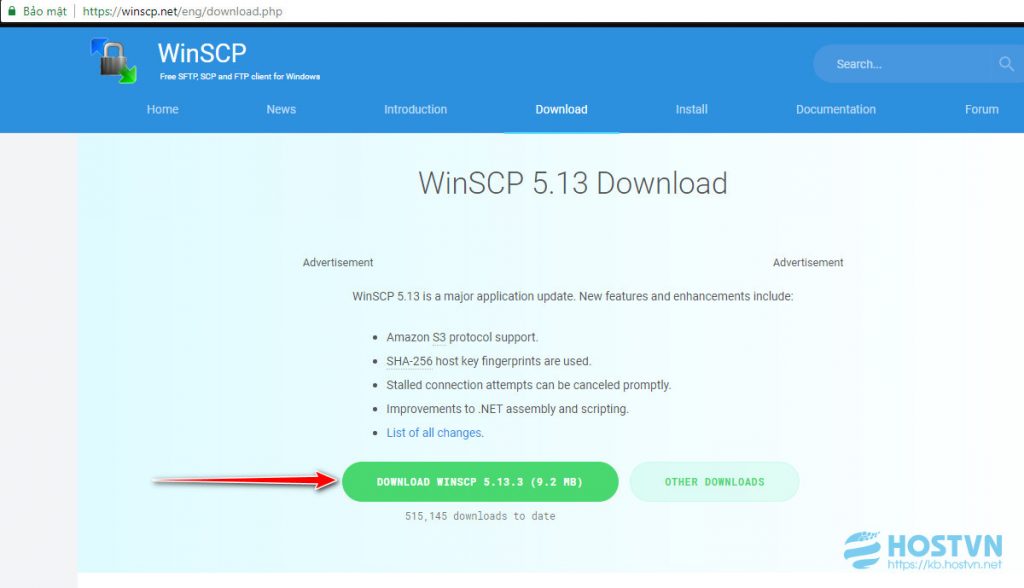
Về cài đặt, bạn chỉ cần mở tập tin vừa tải về, chọn Next ở các bước là cài đặt hoàn tất.
Bước 2: Khai báo thông số FTP để kết nối tới hosting.
Như hình ảnh trên, bạn lưu ý các thông số sau:
(1) Chọn giao thức kết nối, tại đây ta sẽ chọn FTP.
(2) Khai báo địa chỉ IP của hosting.
(3) Chọn Port kết nối, mặc định là 21.
(4) Tài khoản đăng nhập hosting.
(5) Mật khẩu đăng nhập hosting.
(6) Chọn để tiến hành kết nối.
Sau khi kết nối, bạn sẽ thấy được giao diện như hình dưới. Tại đây sẽ phân chia 2 không gian giữa máy tính của bạn và hosting. Bên tay trái là trên máy tính của bạn và bên tay phải là của hosting.
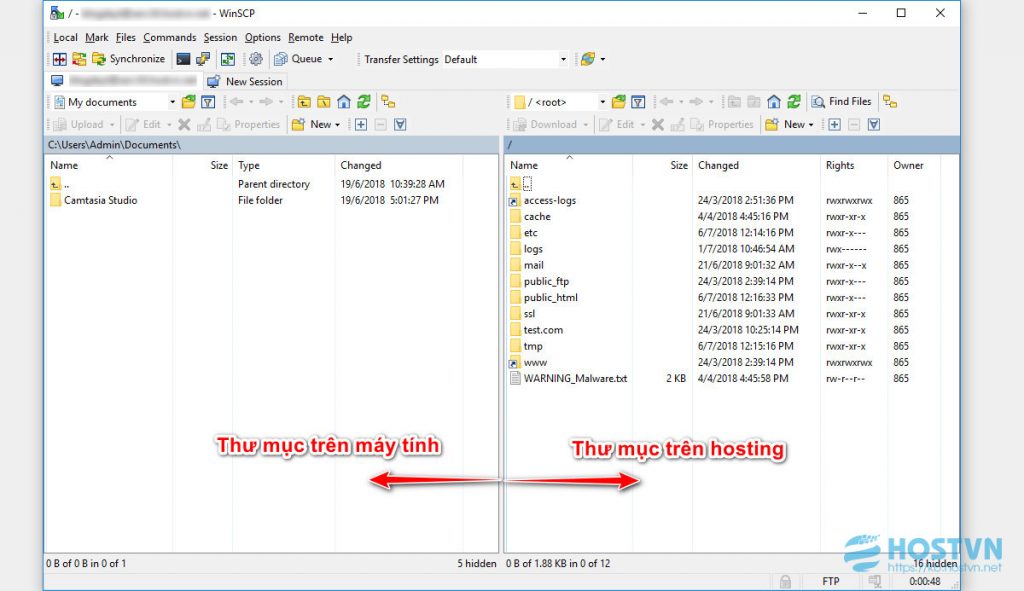
Bước 3: Upload dữ liệu lên hosting
Để upload dữ liệu, trên không gian bên máy tính, bạn chọn đến thư mục chứa dữ liệu. Còn ở không gian lưu trữ của hosting, bạn chọn đến thư mục cần upload sau đó làm như hình thì quá trình upload sẽ diễn ra.
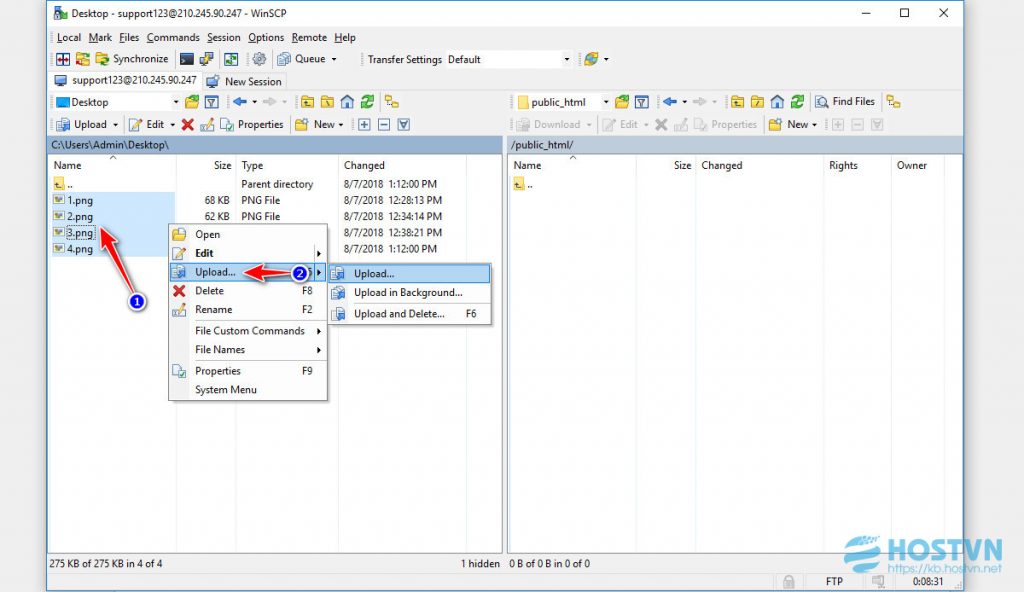
Ngoài ra WinSCP còn hỗ trợ nhiều tính năng khác. Đây chỉ là một phần tính năng được sử dụng cho việc kết nối FTP.
Trong quá trình thao tác nếu có vấn đề thắc mắc cần giải đáp, bạn có thể liên hệ tới kỹ thuật HOSTVN để được hỗ trợ.
Chúc bạn thành công!